控制系统使用说明
工业快速门伺服控制系统PE500 使用说明书

工业快速门伺服控制系统使用说明书336000071 V1.3 2目 录一、序言 (1)二、交货检查 (2)三、标准规格 (2)四、机械安装及尺寸 (4)五、电气安装 (6)六、产品操作 (10)七、高级电气安装 (19)八、产品保养 (22)九、故障代码说明 (23)一、序言感谢您使用工业快速门伺服控制系统。
请在仔细阅读本产品手册后再进行相关的操作。
本手册主要为用户提供可以正确使用和维护的相关指导和说明,手册中涉及到设备的参数设定、异常诊断、排除及日常维护等。
以下为特别注意的事项:安装任何部件或接线前,都必须完全切断电源10分钟以上,且电路板上的LED灯已完全熄灭再操作!切勿带电操作!控制器和电机驱动器必须安全接地,请在标有“PE”和处接地,接地线径为3.5mm²以上铜线,接地电阻小于10Ω。
系统出厂前已通过耐压测试,用户不可再对系统进行耐压测试。
控制器与电机之间不可加装电磁接触器和吸收电容或其它阻容吸收装置。
自行拆开控制器内箱所造成的破坏,本公司不承担免费维修责任。
勿湿手操作,请戴绝缘手套操作!勿用手触碰按键绝缘部分外的器件及焊点!安装电机组时,门轴需要完全穿过减速机。
安装、调试和开闭门时,严禁门下站人或行走。
操作关闭门帘之前,应先检查门帘下方是否有阻碍物,若有,必须清理干净。
本公司保留任何适当的技术、 生产和商业化修改的权利,同时产品 基本特点并不改变。
二、交货检查每套设备在出厂前,均经严格的品管。
开箱时,请认真确认:在运输中是否有破坏或刮伤损坏现象,本机铭牌的额定值是否与您订货要求相一致。
三、标准规格1.控制器规格参数型号 PE500箱体材料 ABS塑料 冷轧钢板尺寸(长x宽x高)340x198x143 400x250x175 mm安装方式 垂直安装,无振动输入电源电压 单相 AC200-240 V输入电源频率 50/60 Hz最大输出功率 1.5 KW对外部设备供电能力24 VDC 0.5 A工作温度 -10~+50 ℃存储温度 -20~+55 ℃环境湿度 30%-85%,无凝露防护等级 IP54 IP42使用场所 室内,不受阳光直射,无尘埃,腐蚀性气体,油雾,水蒸气等重量(净重) 1.7 4.5 Kg2.驱动器规格参数:型号 PE200 PE500尺寸(长x宽x高)440x110x180 522x130x200 mm 输出额定功率 0.75 1.5 KW 输出额定转速 2,000 RPM 输出额定转矩 3.59 7.2 Nm 输入电源电压 单相AC220 V输入电源频率 50/60 Hz 输入电流 6.5 13 A工作温度-10~+40(+40~+50降额一半使用) ℃ 存储温度 -20~+55 ℃ 环境湿度 30%-85%,无凝露防护等级 IP54限位模式 绝对值编码器、接近开关自锁方式 电子机械刹车手动释放 手柄、电池(选配)净重 10.2 (配RV50减速机) 17 (配RV63减速机) Kg四、机械安装及尺寸尺寸五、电气安装子形端子名称 说明 端子规格电源L 交流电源输入,火线(L)、零线(N)通过小型断路器进行控制单相AC200-240V,50/60Hz NPE电源L1 和驱动器的主电源输入(L1、N1、PE)连接或连接其它AC220V设备输出电压AC220V,负载≤13A N1PE六、产品操作1.操作功能介绍本公司所有生产的伺服控制系统,有如下操作方式可供选择:控制器操作、 点动升降、连续升降、紧急停机、单面操作盒操作、延时操作、雷达操作及地磁操作等。
控制系统说明

一、系统原理及组成本工程主干网络采用高速以太网来保证通讯的速度与可靠性,并采用光纤环网作为信号的传输介质解决了远距离传输问题,又保证了整个系统运行的可靠性和稳定性,在系统有一处信号断路时,系统还能正常工作。
整个网络结构采用光缆环网的网络结构。
每个子网中的相关控制设备通过一根HDL-BUS 控制线联成一个子网,每个子网通过总线交换机转成TCP/IP网络信号后接入以太网交换机,组成一个完整的智能照明控制网络。
在控制中心配置了一台工业级的光纤交换机,并在景观各分控点分别配置一台光纤收发器,从而保证了网络传输的稳定可靠。
在每个配电箱内设置智能的开关量模块,可以根据照明场景的需要任意开启不同回路的照明灯具,以组合成不同的照明场景,对于有控制要求的LED灯具,在每个配电箱内设置了DMX512控制模块,可以直接控制带DMX512协议的灯具。
以做到对整个灯具的开关和灯具变化的效果调节的有机结合。
本工程在物业管理处设立总控室,在总控制室内设置了彩色触摸屏、亮度控制器、时间控制器和逻辑控制器,方便对整个照明系统的管理,并实现了整个景区灯光的智能控制和自动管理。
HDL智能照明控制系统(以下简称HDL-BUS系统)采用独立RS485总线方式,使总线无论何时都处于最佳状态。
同时配合HDL独有的软硬件相接合的智能CSMA/CD控制技术,确保系统无论总线设备多少,总线距离长短都可获得最大的传输速率。
HDL-BUS系统网络拓扑结构可同时采用星型和总线型联接。
系统可容纳255个网段,每个网段可容纳255个设备,系统内设计容量为65025,各网段采用总线交换机联接,接入以太网络。
HDL-BUS系统采用开放性及高扩展性协议,可以使智能照明系统与任何控制系统无缝联接。
HDL-BUS系统控制原理图1.1 HDL-BUS系统协议HDL-BUS系统采用TCP/IP和RS485为主要通讯协议,主网TCP/IP采用光纤环网,子系统模块间通讯以RS485为主、同时在通过带以太网接口的模块间采用TCP/IP进行通记。
led第八代控制系统使用手册
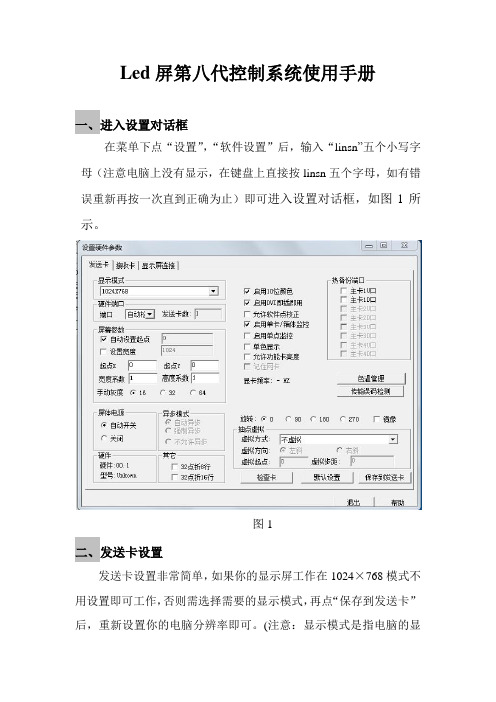
Led屏第八代控制系统使用手册一、进入设置对话框在菜单下点“设置”,“软件设置”后,输入“linsn”五个小写字母(注意电脑上没有显示,在键盘上直接按linsn五个字母,如有错误重新再按一次直到正确为止)即可进入设置对话框,如图1所示。
图1二、发送卡设置发送卡设置非常简单,如果你的显示屏工作在1024×768模式不用设置即可工作,否则需选择需要的显示模式,再点“保存到发送卡”后,重新设置你的电脑分辨率即可。
(注意:显示模式是指电脑的显示模式。
) 如图1所示。
三、接收卡设置在进入接收卡的设置之前,先了解接收设置界面上的各项是非常必要的,能让用户更好地了解控制系统,从而使操作更简单,快捷。
灯板芯片:可选专用PWM或点校正等芯片当前扫描模式:完成智能设置后,软件界面会写出当前单元板的驱动模式。
文件名称:是指经智能设置正确后,保存驱动设置时给驱动文件起的名称。
例如:通用全彩8扫8行8折。
LED刷新频率:LED显示屏更新图片的速率,刷新频率越高,频率图像越稳定,如果要用照相机拍摄画面时无水波纹无闪烁,刷新率应设置在600hz以上。
双色显示屏不追求效果一般设置成60-75HZ 即可,全彩屏要求效果一般户内屏设为180-600hz,户外屏300-1200hz。
同步刷新:对于双色显示屏,选与不选此项对效果影响不大。
但对于全彩显示屏,必须选此项,可以使电脑与显示屏同步,效果更好。
灰度级数:一般来说,双色显示屏选256级即可,全彩户内选4096级,户外选16384级。
当然也可以根据显示屏的要求提高灰度,灰度越高图片层次越好。
扫描移位时钟:取决于驱动板的性能和设计。
如果性能好,设计合理,能上的时钟就越高,那么单张接收卡带的面积(像素点)就会越大,或者在带面积不变的情况下支持更高的灰度和刷新频率。
占空比:是指移位时钟的占空比,改变此数据,可以使扫描移位时钟能上更高时钟。
一般设为50%。
消隐时间:如果显示屏出现有暗亮的情况,可以通过此项来消除。
微电脑控制系统使用说明

微电脑控制系统使用说明
1.接通电源,控制器出厂时已经调节时间,段数1时间为下压延时时间其他段数时间和为回复时间
2.如需设置控制时间按“编辑”键2. 5秒以上,听到“嘀”的声音后,段数1在闪烁,利用“△(+)”或“▽(一)”键调节下压延时时间,继续按动“编辑”键,分别(设置2, 3, 4)段数,如其他段数未编辑完,段数仍在闪烁,此时按动操纵开关机器不工作,直至返回段1,此时按动操纵开关机器可以工作。
按动“功能选择”键,手动、半自动、全自动或调试的指示灯会依次亮起即代表机器的工作状态。
选择手动时可以回复时间设为3按动操纵开关工作一次,选择半自动或全自动时必须要有回复时间,否则气缸下压不会回复,选择半自动工作时,按操纵开关机器全自动工作,松开开关机器停止工作,全自动工作时按动操纵开关机器全自动工作,按“急停”键机器停止工作,调试时不受影响,按动操纵开关机器下压,松开按动操纵开关冲头回位。
3.在全自动工作时按下“急停”键机器停止工作。
长按“计数清零”键 2.5秒以上,计数器将清零。
工作结束时长按电源键2. 5秒以上关闭电源,断开电源。
纳博特20.06控制系统操作手册说明书

2020控制系统操作手册20.06纳博特目录第2章安全注意事项 (15)注意事项 (15)第3章产品组装 (16)3.1示教盒安装 (16)3.2控制柜安装 (16)3.2.1线缆要求 (17)3.2.2布线要求 (18)3.2.3接地要求 (18)3.2.4接线注意事项 (19)第4章新机器人配置步骤 (20)第5章机器人的坐标系与轴操作 (26)5.1控制组与坐标系 (26)5.1.1坐标系 (26)坐标系与轴操作 (27)5.1.2关节坐标系 (27)5.1.3直角坐标系 (28)5.1.4工具坐标系 (29)5.1.5用户坐标系 (30)5.2外部轴 (33)第6章示教器按键与界面简介 (34)6.1T20示教器物理按键 (34)6.2T30示教器物理按键 (35)6.3操作系统简介 (37)6.3.1基本说明 (37)6.3.2状态介绍 (37)6.4界面介绍 (38)6.4.1主页 (38)6.4.2用户 (39)6.4.3设置 (41)6.4.4用户坐标标定 (43)6.4.5系统设置 (44)6.4.6远程程序设置 (48)6.4.11Modbus设置 (69)6.4.12后台任务 (71)6.4.13网络设置 (72)6.4.14数据上传 (73)6.4.15程序自启动 (73)6.4.16操作参数 (74)6.4.17工艺 (75)6.4.18变量 (103)6.4.19状态 (105)6.4.20工程 (107)6.4.21程序 (108)6.4.22日志 (109)6.4.23监控 (110)第7章机器人示教与运行 (111)7.1机器人准备 (111)7.1.1开机与安全确认 (111)7.1.2示教器准备 (111)7.2点动操作 (111)7.2.1示教速度调节 (112)7.2.2坐标系说明与切换 (112)7.2.3点动操作 (113)7.3程序编写 (113)7.3.1程序新建/打开/删除/重命名/复制 (113)7.3.2指令操作 (118)7.3.3指令说明(指令规范) (122)7.4程序运行 (142)7.4.1示教模式 (143)7.4.2运行模式 (143)7.4.3远程模式 (143)7.4.4从当前行运行 (145)7.5.4远程IO速度修改方式 (147)第8章工具手与用户坐标 (149)8.1工具手标定 (149)8.1.1工具坐标系 (149)8.1.2TCP:TOOL CENTER POINT,即工具中心点 (149)8.1.3工具坐标系特点 (150)8.1.4工具手参数设置 (151)8.1.57点标定 (152)8.1.612/15点标定 (156)8.1.720点标定 (161)8.1.82点标定 (162)8.2用户坐标系 (163)8.2.1用户坐标系作用 (164)8.2.2用户坐标参数设置 (165)8.2.3用户坐标系标定 (165)第9章数值变量 (167)9.1变量的名称 (167)9.2全局数值变量 (167)9.3全局数值变量使用 (169)9.3.1定义全局数值变量 (169)9.3.2通过计算指令为全局数值变量赋值 (169)9.3.3直接变量赋值 (171)9.3.4使用全局数值变量来计数 (172)9.4局部数值变量 (172)9.5局部变量使用 (173)9.5.1定义局部数值变量 (173)9.5.2使用计算指令为局部变量赋值 (174)9.5.3直接为变量赋值 (174)第10章位置变量 (175)10.1全局位置变量 (175)10.3.4READPOS 指令 (179)10.3.5USERFRAME_SET 指令 (180)10.3.6TOOLFRAME_SET 指令 (180)10.3.7COPYPOS 指令 (180)10.44轴SCARA机器人左右手 (180)10.4.1全局变量设置左右手 (181)第11章条件判断类指令的使用 (183)11.1指令说明 (183)11.1.1CALL (183)11.1.2IF (183)11.1.3ELSE (184)11.1.4ELSEIF (185)11.1.5WHILE (187)11.1.6WAIT (188)11.1.7LABEL (189)11.1.8JUMP (190)11.1.9UNTIL (191)11.1.10CRAFTLINE (192)11.1.11CMDNOTE (192)11.1.12POS_REACHABLE (192)11.1.13CLKSTART (193)11.1.14CLKSTOP (193)11.1.15CLKRESET (193)第12章后台任务 (194)12.1限制 (194)12.2注:运行模式按暂停按钮、远程模式IO暂停只暂停主程序,不暂停后台任务 (194)12.3后台任务编程 (195)12.3.1注意 (195)12.4主程序编程 (195)12.4.1PTHREAD_START(开启线程) (195)12.4.4CONTINUERUN(继续线程) (197)12.4.5STOPRUN (停止运行) (197)12.4.6RESTARTRUN(重新运行) (198)第13章IO、Modbus与远程程序 (199)13.1IO (199)13.1.1输入输出指令 (199)13.1.2I/O功能选择设置 (200)13.1.3IO状态提示设置 (201)13.1.4IO安全设置 (202)13.1.5IO复位 (202)13.1.6IO配置 (203)13.1.7使能IO (204)13.1.8报警消息 (205)13.1.9端口名称 (205)13.1.10远程模式IO预约简要说明 (206)13.2远程程序设置 (208)13.3复位点设置 (208)13.4远程功能的使用(IO) (209)13.4.1远程功能概述 (209)13.4.2远程功能使用步骤 (209)13.4.3编写程序 (209)13.4.4设置远程程序 (209)13.4.5设置IO (210)13.4.6切换到远程模式 (210)13.4.7预约排序 (210)13.4.8运行 (211)13.5Modbus修改地址码 (211)13.6Modbus的使用 (214)13.6.1ModBus功能概述 (214)13.6.2Modbus触摸屏使用流程 (214)第14章多机模式与双机协作 (218)14.1设置机器人 (218)14.2切换机器人 (219)第15章视觉工艺 (222)15.1视觉参数设置 (222)15.2视觉范围设置 (224)15.3 (225)15.4视觉位置参数 (225)15.5位置调试 (226)15.6视觉运作方式 (226)15.7视觉指令 (226)15.7.1VISION_RUN (226)15.7.2VISION_TRG (227)15.7.3VISION_POSNUM (227)15.7.4VISION_POS (227)15.7.5VISION_CLEAR (227)15.7.6VISION_END (227)15.8使用示例 (228)15.8.1抓取应用 (228)第16章传送带跟踪 (229)16.1参数设置 (229)16.1.1基本信息 (229)16.1.2识别参数 (230)16.1.3传送带标定 (230)16.1.4传感器标定 (233)16.1.5位置设置 (235)16.2编写程序 (236)16.2.1CONVEYOR_ON指令 (236)16.2.2CONVEYOR_OFF指令 (237)16.2.3CONVEYOR_CHECKPOS指令 (237)16.2.4CONVEYOR_CHECKEND指令 (237)16.3示例 (237)16.3.1使用传感器、MOVJ走轨迹 (237)16.3.2使用传感器、外部发点功能走轨迹 (238)16.3.3视觉传送带跟踪 (238)第17章外部传输点 (240)17.2通讯方式 (241)17.2.1点位存放的数据 (241)17.2.2示例 (242)17.2.3指令 (242)第18章外部通讯 (243)18.1TCP协议 (243)18.1.1参数设置 (243)18.1.2指令 (243)18.1.3READCOMM (244)18.1.4OPENMSG (245)18.1.5CLOSEMSG (245)18.1.6PRINT (245)18.1.7MSG_CONN_ST (245)第19章数据上传 (246)19.1基本设置 (246)19.2数据格式 (246)19.2.1生成csv文件示例 (247)第20章机器人日志 (249)20.1示教器日志查看 (249)日志说明 (249)操作日志:此类型日志保存用户的基本操作,例如新建程序、重命名程序插入指令等。
DCS的控制说明使用介绍

DCS的控制说明使用介绍DCS(分散式控制系统)是一种高级自动控制系统,可以对复杂工业系统进行监控、操作和控制。
DCS由一台或多台计算机和多个分布在系统中的控制器、输入/输出模块和其他设备组成。
DCS提供了用户友好的界面和功能丰富的控制功能,使得操作人员可以轻松地监控和控制整个系统。
以下是DCS的控制说明使用介绍。
1.系统安全性首先,使用DCS之前,必须确保系统的安全性。
这包括确保计算机和网络的安全,以防止未经授权的访问和攻击。
此外,还需要确保所有的仪器和设备都得到有效的维护和校准,以确保其安全运行。
同时,必须定期备份系统数据,以防止数据丢失和损坏。
2.用户界面DCS提供了直观且易于使用的用户界面,使操作人员能够实时监控和控制系统。
用户界面通常基于图形化界面,可以显示各个设备的当前状态和操作面板。
操作人员可以通过界面直接与设备进行交互,例如设置参数、修改设备状态以及启动和停止设备等。
3.实时监控DCS具有强大的实时监控功能,可以连续地监测和显示系统中所有设备的状态。
操作人员可以通过实时监控功能获取实时的数据和报警信息。
实时监控可以帮助操作人员及时发现设备运行异常、故障和安全隐患,并可以采取相应的措施进行处理。
4.远程监控DCS支持远程监控功能,这意味着操作人员可以通过互联网或其他通信方式从远程位置监控和控制系统。
远程监控功能可以帮助操作人员在任何地点实时了解系统的运行状况,并允许他们在需要时进行干预和调整。
5.警报和通知DCS可以自动生成警报和通知,以便操作人员在系统出现异常或故障时能够及时采取行动。
警报和通知可以通过声音、文字和图像等方式进行传达。
操作人员可以根据自己的需求自定义警报和通知的设置,以确保他们能够及时获得相关信息。
6.数据记录和报告DCS可以记录和存储系统中的各种数据,包括设备状态、操作记录和报警事件等。
这些记录可以用于分析系统的运行状况和性能,以及识别潜在的问题和改进的机会。
此外,DCS还可以生成各种报告,用于向管理层和其他利益相关者提供系统运行的详细情况和结果。
电子控制系统操作说明书

电子控制系统操作说明书一、简介电子控制系统是一种用于控制和监测电子设备运行的系统。
本操作说明书旨在帮助用户熟悉并正确操作电子控制系统,以确保设备的正常运行。
二、系统组成电子控制系统由以下几个主要组成部分构成:1. 控制面板:用于设定和调整各种参数,例如温度、湿度等。
2. 传感器:用于感知环境条件,并将数据传输给控制面板进行处理。
3. 执行器:根据控制面板发送的指令执行相应的动作,例如打开或关闭设备。
三、系统操作1. 开机和关机将电源插头插入电源插座,并将系统开关拨到"ON"档位,系统即可启动。
关闭系统时,将系统开关拨到"OFF"档位,并拔出电源插头。
2. 参数设定使用控制面板上的操作界面,根据需要设定各项参数。
例如,如果需要控制温度,可以通过调整温度设定值来实现。
3. 系统监测在系统运行过程中,可以通过控制面板的显示屏查看当前环境条件和设备状态。
如果发现异常情况,例如温度过高或设备故障,应及时采取相应的措施,确保设备正常运行。
4. 报警提示当系统监测到异常情况时,会通过声音或灯光等方式发出警报提示。
用户应及时注意,并根据提示信息采取相应的措施。
5. 执行器控制根据需要,可以通过控制面板对执行器进行控制。
例如,在温度过高的情况下,可以手动打开降温装置。
四、注意事项1. 请务必按照正确的操作步骤进行操作,避免人为失误导致设备故障或操作不当。
2. 在操作系统之前,请确保已经仔细阅读本操作说明书,并对系统有一个基本的了解。
3. 定期检查系统的连接线是否松动,以及设备是否正常工作,如有问题应及时维修或更换。
4. 禁止将不相关的物体放置在电子控制系统附近,以防造成设备故障或人身伤害。
5. 禁止未经授权的人员进行系统的维护和拆卸,以免发生意外事故。
五、故障排除如果遇到系统无法正常运行或其他故障情况,请参考以下排除故障的方法:1. 检查电源是否正常连接,并确保电源插座工作正常。
智能家居控制系统使用说明书

智能家居控制系统使用说明书尊敬的用户:感谢您购买我们的智能家居控制系统。
这份使用说明书将会详细介绍系统的各项功能和使用方法,帮助您更好地操作和管理智能家居设备。
在使用前,请您仔细阅读本文档。
一、系统简介智能家居控制系统是一款用于控制和管理家庭中各种智能设备的智能化产品。
通过该系统,您可以远程操控家中的灯光、空调、窗帘等设备,实现全方位的智能家居体验。
二、系统安装为了确保系统正常运行,请按照以下步骤进行安装:1. 首先,确保您已经将智能设备与智能家居控制系统连接好,并接通电源。
2. 通过手机或平板电脑下载并安装相应的控制应用程序。
3. 打开应用程序,按照提示进行设备配对和连接。
三、系统功能1. 远程控制:通过手机应用程序,您可以随时随地控制家中的各种智能设备。
例如,您可以在外出时打开家里的空调,让家温暖迎接您的归来。
2. 定时设置:系统支持定时设置功能,您可以根据自己的需求,在指定的时间开关设备,实现自动化控制。
3. 情景模式:系统提供多种情景模式供您选择,例如“离家模式”、“睡眠模式”等,您可以根据不同场景灵活切换,以满足不同需求。
4. 设备状态监测:系统可以实时监测智能设备的工作状态,例如灯光的亮度、窗帘的开合程度等,您可以通过手机应用程序随时了解设备的运行情况。
四、使用方法1. 下载并安装控制应用程序后,将智能设备与系统连接。
2. 在应用程序中进行设备配置和命名,方便您更好地识别和操作设备。
3. 在应用程序中设置定时开关和情景模式,根据个人需求自由切换。
4. 在应用程序中查看设备的运行状态和操作历史记录。
五、注意事项1. 请确保智能设备和控制系统处于同一网络环境中。
2. 请保持智能设备和控制系统的正常通电状态,以确保系统正常运行。
3. 请不要将控制系统暴露在潮湿、高温或高压环境中,以免损坏设备。
4. 如遇到无法解决的故障或问题,请联系我们的售后服务,我们将会竭诚为您提供帮助。
六、系统更新为了让您始终体验到最新的功能和性能,我们将不断提供系统更新。
- 1、下载文档前请自行甄别文档内容的完整性,平台不提供额外的编辑、内容补充、找答案等附加服务。
- 2、"仅部分预览"的文档,不可在线预览部分如存在完整性等问题,可反馈申请退款(可完整预览的文档不适用该条件!)。
- 3、如文档侵犯您的权益,请联系客服反馈,我们会尽快为您处理(人工客服工作时间:9:00-18:30)。
控制系统使用说明
系统针对轴流风机而设计的控制系统, 系统分为上位监视及下位控制两部分
本操作为上位监控软件的使用说明:
1: 启动计算机:
按下计算机电源开关约2秒, 计算机启动指示灯点亮, 稍过大约20秒钟屏幕出现操作系统选择菜单, 通过键盘的“↑↓”键选择“windows NT 4.0”菜单,这时系统进入WINDOWS NT 4.0操作系统,进入系统的操作画面。
2:系统操作
系统共分:开机画面、停机画面、趋势画面、报警画面、主机流程画面、轴系监测画面、润滑油站画面、动力油站画面、运行工况画面、运行记录画面等十幅画面,下面就十幅画面的作用及操作进行说明
A、开机画面:
开机:
当风机开始运转前,需对各项条件进行检查,在本画面中主要对如下指标进行检查,红色为有效:
1、静叶关闭:静叶角度在14度
2、放空阀全开:放空阀指示为0%
3、润滑油压正常
4、润滑油温正常
5、动力油压正常
6、逆止阀全关
7、存储器复位:按下存储器复位按钮,即可复位,若复位不成
需查看停机画面。
8、试验开关复位:按下试验开关按钮即可,试验开关按钮在风
机启动后,将自动消失,同时试验开关也自动复位。
当以上条件达到时,按下“允许机组启动”按钮,这时机组允许启动指示变为红色,PLC机柜里的“1KA”继电器将导通。
机组允许启动信号传到高压柜,等待电机启动。
开始进行高压合闸操作,主电机运转,主电机运转稳定后,屏幕上主电机运行指示变红。
这时静叶释放按钮变红,按下静叶释放按钮后,静叶从14度开到22度,静叶释放成功指示变红。
应继续观察风机已平稳运行后,按下自动操作按钮,启机过程结束。
B、停机画面:
停机是指极有可能对风机产生巨大危害的下列条件成立时,PLC 会让电机停止运转:
1、风机轴位移过大
2、润滑油压力过低
3、动力油压力过低
4、持续逆流
5、停机按钮按下
6、风机轴振动过大
7、风机轴温过高
停机时,PLC柜内的2KA处于导通状态,通知高压柜停机,放空阀全部打开,逆止阀关闭,静叶关到14度。
B、安全运行
当有可能出现对风机有损害的动作,为了防止故障的进一步发展,可进行安全运行,当发生以下情况时会出现安全运行:
1.排气压力超过喘振红线
2.逆流
3.按下安全运行按钮
安全运行发生时,放空阀全开、静叶关到22度。
主机流程图画面
主要针对主机各个方面的参数进行监视,并对静叶和防喘阀进行操作的画面,在此画面可达到退出上位监控系统的功能。
在此画面中所有的开关点为红色有效。
静叶操作:
在流程图中,用鼠标移到“FIC101”的工位上,单击鼠标,此时
画面弹出静叶的操作画面其中:
A: 表示静叶的调节为自动状态,即静叶由控制系统进行操作
M: 表示静叶的调节为手动状态,即静叶由人去按或
0.5%的变化。
SV: 表示在自动状况下,设定值,在定压力控制的状况下,为压力的设定值,在定流量控制的状况下,为流量的设定值。
防喘阀的操作
在流程图中,用鼠标移到“BIC101”的工位上,单击鼠标,此时画面弹出防喘阀的操作画面其中:
A: 表示防喘阀的调节为自动状态,即防喘阀由控制系统进行操作
M: 表示防喘阀的调节为手动状态,即防喘阀由人去按
或
0.5%的变化。
润滑油站:
对润滑油站,首先需要将低压柜的润滑油泵一个设置为手动并且运行,另一个设置为自动,然后可在画面上进行操作:润滑油泵的操作:
当润滑油泵处于自动状态时,控制系统对此泵进行操作。
当油压
低或另外一个泵未启动,油泵自动启动,当油压高并且另外一个泵处于运行状态,油泵自动停止,当另一个泵运行,油压不高也不低时,可以手动对此泵进行启动、停止的操作。
润滑油加热器的操作
当润滑油加热器处于自动状态时,控制系统对此加热器进行操作。
当油温低,油加热器自动启动,当油温高,油加热器自动停止,当油温不高也不低时,可以手动对此加热器进行启动、停止的操作。
动力油站:
对动力油站,首先需要将低压柜的动力油泵一个设置为手动并且运行,另一个设置为自动,然后可在画面上进行操作:
动力油泵的操作:
当动力油泵处于自动状态时,控制系统对此泵进行操作。
当油压低或另外一个泵未启动,油泵自动启动,当油压高并且另外一个泵处于运行状态,油泵自动停止,当另一个泵运行,油压不高也不低时,可以手动对此泵进行启动、停止的操作。
对于其他画面为监视画面, 可观察到所需的数据。
动力油加热器的操作
当动力油加热器处于自动状态时,控制系统对此加热器进行操作。
当油温低,油加热器自动启动,当油稳高,油加热器自动停止,当油温不高也不低时,可以手动对此加热器进行启动、停止的操作。
运行工况画面:
该画面上有三条线,当工况点(十字中心)到达蓝线时,计算机接管控制,将工况点稳定在蓝线下方。
当工况点到达棕线时,开阀加快,喘振预报警。
当工况点到达红线时,喘振报警,防喘阀全开,进入安全运行。
YS170 操作:
YS170 仪表在一般状况下必须为C(串级)状态,PLC才可对静叶和防喘阀进行控制。
若仪表在M(手动)状态,将其变回C状态,应先按A按钮,然后按C按钮。
C到M状态为无扰动。
在无特殊状况,不允许将YS170放在M及A状态。
注意事项
1.应尽量使工况点远离防喘线,当工况点贴近防喘线时应谨慎操作,避免不必要的放风。
2.在安全运行或停机后,将故障排除后,应回到“开机画面”,点“存储器复位”按钮,并点“自动操作”按钮恢复正常操作。
3.在有报警或故障发生后,应进入“报警画面”观察故障原因,在必要的时候,进入相应的趋势画面,观察故障点附近的趋势,分析故障原因。
